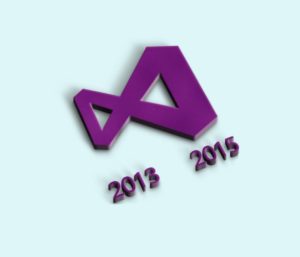Si ya utilizas TFS 2013, en este post te enseñamos a personalizar la página de inicio del equipo para mostrar la información más relevante del proyecto.
La página principal está dividida en las siguientes secciones de información:
Para agregar un mosaico al panel del equipo (Favoritos del equipo)
Los mosaicos visualizados en Favoritos del equipo los podemos personalizar, mostrándose aquellos que se hayan agregado bajo los Favoritos del equipo. Estos pueden incluir, por ejemplo, los cambios recientes realizados en la carpeta de control de código fuente denominada Facturación; el estado de la compilación denominada Northwind CI; y el estado de trabajo de las consultas de elementos de trabajo, como Trabajo pendiente del producto, Errores activos y Errores resueltos.
Si especifica un elemento como favorito del equipo desde las páginas de código, trabajo y compilación, se agregará el mosaico correspondiente al panel del equipo
- Para poder realizar estas acciones debes ser administrador del equipo.
- Para agregar una consulta de elementos de trabajo a la página principal, ir al apartado de consultas, seleccionar la consulta que se desee y seleccionar la opción del menú contextual para Agregar a favoritos del equipo o bien arrastrar la consulta.
- Para agregar una carpeta de control de código fuente o una definición de compilación, abrir la página correspondiente y arrastrar el objeto seleccionado a los favoritos del equipo.
- En la página principal, pinchar y arrastrar mosaicos para reordenarlos según se desee en la página principal.
- Con Internet Explorer 10 o Internet Explorer 11, también se puede llegar a un mosaico con el tabulador y presionar Mayús+L o Mayús+R para mover el mosaico seleccionado a la izquierda o a la derecha.
- Ya puedes elegir un mosaico y abrirlo.
Para agregar un mosaico al panel del equipo (Elementos anclados)
Esta sección de elementos anclados es la que se muestra con TFS 2013 Update2, en la que al igual que con los Favoritos del equipo, se puede visualizar mosaicos personalizables con consultas de elementos de trabajo, carpetas de control de código fuente, definiciones de compilaciones, y a diferencia de los Favoritos del equipo, también se puede mostrar gráficos de consultas.
- Para poder realizar estas acciones debes ser administrador del equipo.
- Para agregar una consulta de elementos de trabajo a la página principal, ir al apartado de consultas, seleccionar la consulta que se desee y seleccionar la opción del menú contextual “Anclar a la página principal”.
- Para agregar una carpeta de control de código fuente o una definición de compilación, abrir la página correspondiente y anclarlo de la misma manera.
- Para anclar un gráfico, hay que ir a la página de Gráficos de la consulta y anclarlo a la página principal
- En la página principal, pinchar y arrastrar los mosaicos para reordenarlos según se desee en la página principal
- Con Internet Explorer 10 o Internet Explorer 11, también se puede llegar a un mosaico con el tabulador y presionar Mayús+L o Mayús+R para mover el mosaico seleccionado a la izquierda o a la derecha
- Ya puedes elegir un mosaico y abrirlo.
De esta sencilla manera, puedes agregar tantos mosaicos como necesites al panel del equipo, creando accesos directos y un resumen de los artefactos más importantes.
Si quieres más información o quieres sacarle el máximo provecho a tu TFS, ponte en contacto con nosotros!!
Cristina Lacal, MCSD Application Lifecycle Management